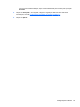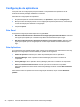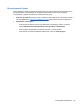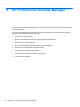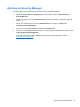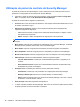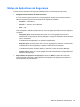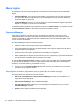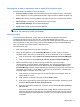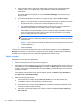HP ProtectTools Getting Started - Windows 7 and Windows Vista
e. Clique em OK, clique no método de autenticação que deseja usar (impressões digitais,
senha ou rosto) e, em seguida, faça o login utilizando o método de autenticação
selecionado.
O sinal de adição será removido do ícone do Password Manager a fim de avisar que o
login foi criado.
f. Se o Password Manager não detectar os campos de login, clique em Mais campos.
●
Marque a caixa de seleção de cada campo exigido para o login ou desmarque a caixa
de seleção de todos os campos que não são obrigatórios para o login.
●
Se o Password Manager não detectar todos os campos de login, será exibida uma
mensagem perguntando se você deseja continuar. Clique em Sim.
●
Será exibida uma caixa de diálogo com seus campos de login preenchidos. Clique no
ícone de cada campo e arraste-o para o campo de login apropriado e, em seguida,
clique no botão para entrar no site da web.
NOTA: Após o uso do modo manual para inserção de dados de login de um site,
você deve continuar a utilizar esse método para efetuar o login no mesmo site da web
posteriormente.
NOTA: O modo manual de inserção de dados de login está disponível somente para
o Internet Explorer 8.
●
Clique em Fechar.
Toda vez que você acessar aquele site da web ou abrir aquele programa, o ícone do Password
Manager será exibido no canto superior esquerdo de um site da web ou tela de login de aplicativo,
indicando que você pode usar suas credenciais registradas para efetuar o login.
Edição de logins
Para editar um login, siga as etapas abaixo:
1. Abra a tela de login para um site da web ou programa.
2. Para exibir uma caixa de diálogo em que você possa editar suas informações de login, clique na
seta exibida no ícone do Password Manager e, a seguir, em Editar login. Os campos de login
na tela, e seus campos correspondentes na caixa de diálogo, são identificados com uma borda
realçada em laranja.
Você também pode visualizar essa caixa de diálogo clicando em Editar o login desejado na
guia Gerenciar o Password Manager.
3. Edite suas informações de login.
●
Para selecionar um campo de login Nome de usuário com uma das escolhas pré-
-formatadas, clique na seta para baixo à direita do campo.
●
Para selecionar um campo de login Senha com uma das escolhas pré-formatadas, clique
na seta para baixo à direita do campo.
●
Para ativar a segurança VeriSign VIP, marque a caixa de seleção Eu quero segurança
VIP neste site.
32 Capítulo 4 HP ProtectTools Security Manager